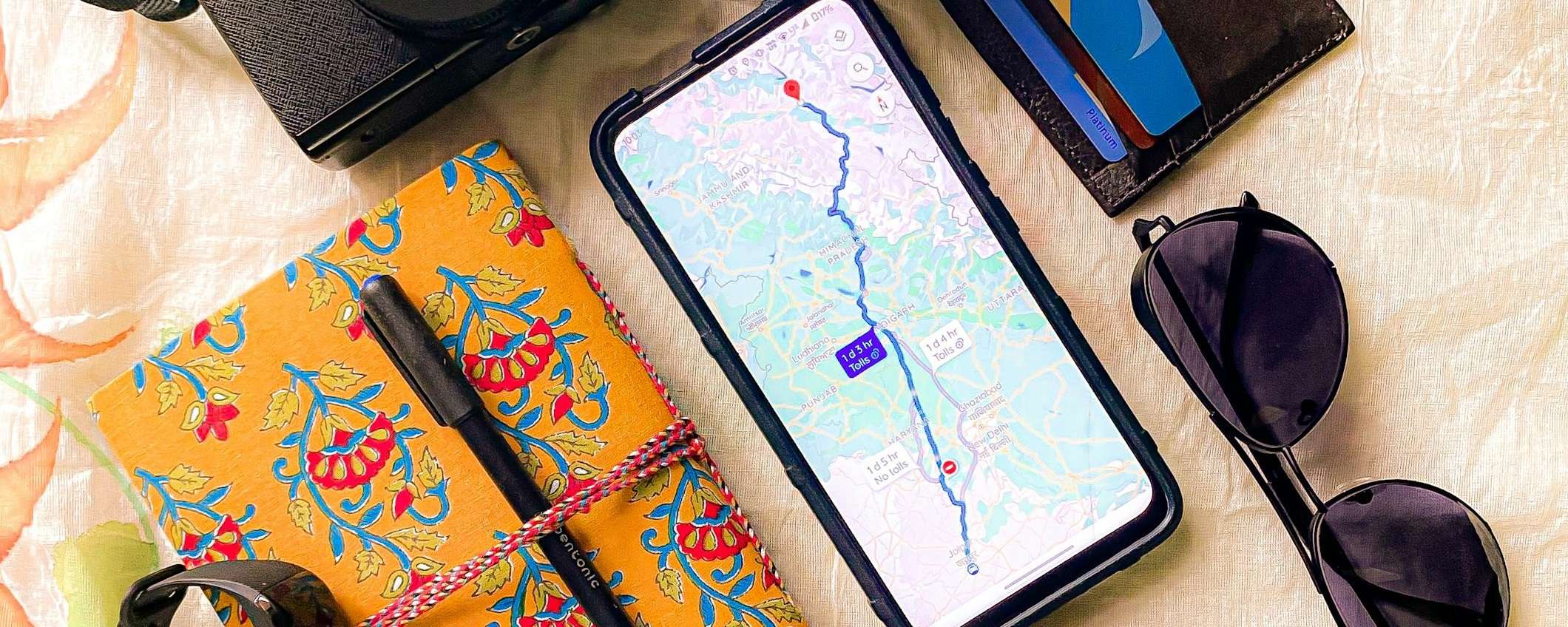
Google Maps è uno strumento di navigazione costantemente accessibile, sia attraverso il sito web che tramite l’applicazione. Questo servizio non si limita a fornire percorsi di viaggio, ma agisce anche come un informatore per scoprire dettagli relativi a negozi e locali, inclusi orari di apertura e la possibilità di visualizzare le numerose recensioni lasciate dagli utenti. Google Maps è pertanto un’applicazione completa e pratica che facilita l’esplorazione e la navigazione. Tra le sue numerose funzioni, permette di inserire un segnaposto virtuale per una posizione di rilievo, creando un punto di riferimento per ritrovare una strada, un luogo o qualsiasi punto di interesse in un secondo momento. Per non perdere più nessun luogo di interesse, ecco come inserire un segnaposto utilizzando Google Maps.
Come inserire un segnaposto in Google Maps su PC
Google Maps è un servizio apprezzato da molti e utilizzato principalmente su dispositivi mobili per ottenere indicazioni per un percorso specifico da un punto all’altro, o per trovare informazioni su un luogo specifico.
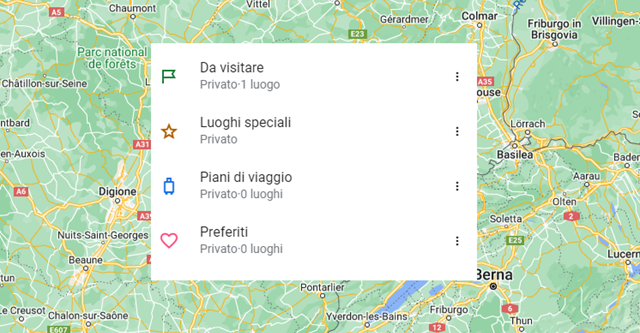
Tuttavia, non è l’unico modo di accesso; è disponibile anche il pratico sito web di Google Maps, che permette di rimanere sempre sincronizzati accedendo con lo stesso account. Durante una fase di ricerca su Google Maps sul computer, potrebbe essere essenziale inserire un segnaposto per ricordare un punto specifico, che sia per un futuro appuntamento o per salvare un luogo da visitare. Qualunque sia lo scopo, ecco come inserire un segnaposto su Google Maps:
- Aprire Google Maps sul computer;
- Accedere all’account Google;
- Selezionare una posizione sullo schermo per fissarla;
- Procedere su “Salva” per salvare il segnaposto;
- Selezionare l’elenco a cui si desidera aggiungere il segnaposto;
- Per creare un nuovo elenco, scegliere “Nuovo elenco”;
- Procedere con il salvataggio.
Dopo aver completato tutti i passaggi, il segnaposto viene salvato con successo, permettendo di tenere traccia dei luoghi da ricordare o da visitare in futuro. Google Maps offre inoltre la possibilità di gestire in modo efficiente gli elenchi e i segnaposti attraverso la categoria “Salvati”, facilmente accessibile dal menu principale dell’applicazione.
Come inserire un segnaposto in Google My Maps
Google Maps, più specificamente My Maps, permette di creare una mappa collaborativa utile per condividere posizioni, salvare itinerari e anche segnaposti. Nella pratica, accedendo a Google My Maps è possibile salvare i punti di interesse e inserire un segnaposto.
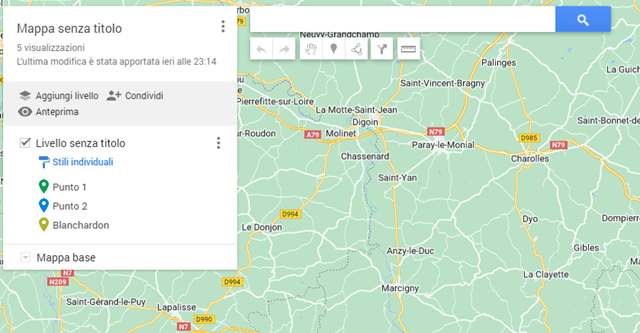
Ecco come procedere per inserire un segnaposto in Google My Maps:
- Aprire Google My Maps;
- Creare una nuova mappa nell’angolo in alto a sinistra o utilizzare una mappa già esistente;
- Digitare un indirizzo o il nome di una posizione nella barra di ricerca;
- Scegliere Aggiungi alla mappa.
Inoltre, su Google My Maps è possibile aggiungere dettagli, come foto, note o personalizzare il colore della puntina, a qualsiasi segnaposto. Ma non solo, è anche possibile creare un itinerario speciale, utile durante i viaggi, e inserire gli elenchi per i pin inseriti, modificando il nome e condividendo le posizioni con chi si desidera. Per implementare tutte le modifiche, specialmente se i segnaposti sono distribuiti in diverse località, è sufficiente selezionare il segnaposto di interesse dal menu situato nell’angolo superiore sinistro.
Smartphone: come inserire un segnaposto su Google Maps
Google Maps rappresenta sicuramente un’opzione pratica e rapida per gestire efficacemente i propri segnaposti, soprattutto quando si utilizzano dispositivi mobili. Infatti, è su questi dispositivi che Google Maps viene comunemente utilizzato per tracciare un percorso e raggiungere la destinazione desiderata.
Tra le numerose funzionalità, l’app Google Maps per smartphone offre l’opzione di creare segnaposti. Questa caratteristica risulta estremamente utile durante i viaggi, in quanto consente di memorizzare tutti i luoghi di interesse che si desidera visitare, per poi riutilizzare queste informazioni in futuro. Nella pratica, ecco come inserire un segnaposto su smartphone:
- Aprire l’app Google Maps;
- Trovare la posizione dove inserire il segnaposto cercando l’indirizzo nella barra di ricerca nella parte superiore dello schermo o toccando e trascinando la mappa;
- Selezionare e tenere premuto il punto in cui si desidera inserire un segnaposto. Per regolare il punto in cui si trova il segnaposto, toccare e tenere premuta la nuova posizione in cui si desidera posizionare il segnaposto;
- Procedere con il salvataggio e scegliere l’elenco preferito tra: Preferiti, Da visitare, Piani di viaggio e Luoghi speciali o premere su “Nuovo elenco”.
A questo punto, il segnaposto è stato inserito e sarà visibile accedendo con lo stesso account anche su PC. Il segnaposto su Google Maps permette di tenere traccia di un punto specifico anche dopo un periodo di tempo, il tutto organizzato secondo gli elenchi presenti. All’occorrenza, è possibile accedere alla sezione Salvati e navigare nelle mappe presenti, così da scegliere il punto di interesse al momento giusto senza perdere nessun luogo, che sia una piazza, una via, un locale o un monumento.
I segnaposti di Google Maps permettono di organizzare i propri interessi mantenendo tutto a portata di mano. Basterà scegliere il segnaposto e ottenere immediatamente le indicazioni per raggiungerlo a partire dal punto di partenza.



